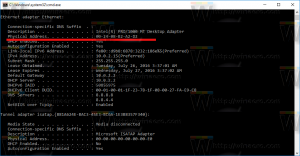Windows 10 Akan Mengizinkan Pengalihan Perangkat Pengambilan Video melalui RDP
Versi Windows 10 yang akan datang, yang dikenal sebagai "versi 1803" atau "Redstone 4", akan menyertakan fitur yang bagus untuk pengguna Remote Desktop. Dimulai dengan Windows 10 Build 17035, OS memungkinkan pengalihan perangkat pengambilan video melalui aplikasi Remote Desktop Connection.
Kemampuan yang sesuai disertakan dalam klien Desktop Jarak Jauh bawaan, mstsc.exe. Di bawah sumber daya lokal, Anda dapat mengaktifkan atau menonaktifkan pengalihan untuk perangkat pengambilan video Anda seperti webcam.
Ada opsi kebijakan grup baru yang dapat digunakan untuk menonaktifkan fitur ini. Opsi ini terletak di bawah Computer Configuration -> Administrative Templates -> Windows Components -> Remote Desktop Services -> Remote Desktop Session Host -> Devices and Resource Redirection.
Pengaturan kebijakan ini memungkinkan Anda mengontrol pengalihan perangkat pengambilan video ke komputer jarak jauh dalam sesi Layanan Desktop Jarak Jauh.
Secara default, Layanan Desktop Jarak Jauh tidak mengizinkan pengalihan perangkat pengambilan video.
Jika Anda mengaktifkan setelan kebijakan ini, pengguna dapat mengalihkan perangkat perekaman video mereka ke komputer jarak jauh. Pengguna dapat menggunakan opsi Lainnya pada tab Sumber Daya Lokal pada Sambungan Desktop Jarak Jauh untuk memilih perangkat pengambilan video yang akan dialihkan ke komputer jarak jauh.
Jika Anda menonaktifkan atau tidak mengonfigurasi setelan kebijakan ini, pengguna tidak dapat mengalihkan perangkat perekaman video mereka ke komputer jarak jauh.
mstsc.exe adalah perangkat lunak klien bawaan yang memungkinkan koneksi ke komputer melalui Remote Desktop Protocol (RDP). Ini adalah protokol jaringan khusus yang memungkinkan pengguna untuk membuat koneksi antara dua komputer dan mengakses Desktop dari host jarak jauh. Komputer lokal sering disebut sebagai "klien". Jika Anda menjalankan Windows, dalam banyak kasus Anda menggunakan mstsc.exe untuk menyambung ke komputer lain dengan RDP. Tip: Lihat Argumen Baris Perintah Desktop Jarak Jauh (mstsc.exe).
Sumber: Tero Ahlonen
Ketika edisi apapun Windows 10 dapat bertindak sebagai Klien Desktop Jarak Jauh, untuk meng-host sesi jarak jauh, Anda harus menjalankan Windows 10 Pro atau Perusahaan. Anda dapat terhubung ke host Windows 10 Remote Desktop dari PC lain yang menjalankan Windows 10, atau dari versi Windows yang lebih lama seperti Windows 7 atau Windows 8, atau Linux. Windows 10 hadir dengan perangkat lunak klien dan server yang siap pakai, jadi Anda tidak perlu menginstal perangkat lunak tambahan.
Artikel yang menarik:
- Buat Pintasan Desktop Jarak Jauh untuk PC di Windows 10
- Argumen Baris Perintah Desktop Jarak Jauh (mstsc.exe)
- Tambahkan Pengguna ke Desktop Jarak Jauh di Windows 10
- Pintasan Keyboard Desktop Jarak Jauh (RDP) di Windows 10
- Ubah Port Desktop Jarak Jauh (RDP) di Windows 10
- Hubungkan Ke Windows 10 Menggunakan Remote Desktop (RDP)
- Cara Mengaktifkan Remote Desktop (RDP) di Windows 10